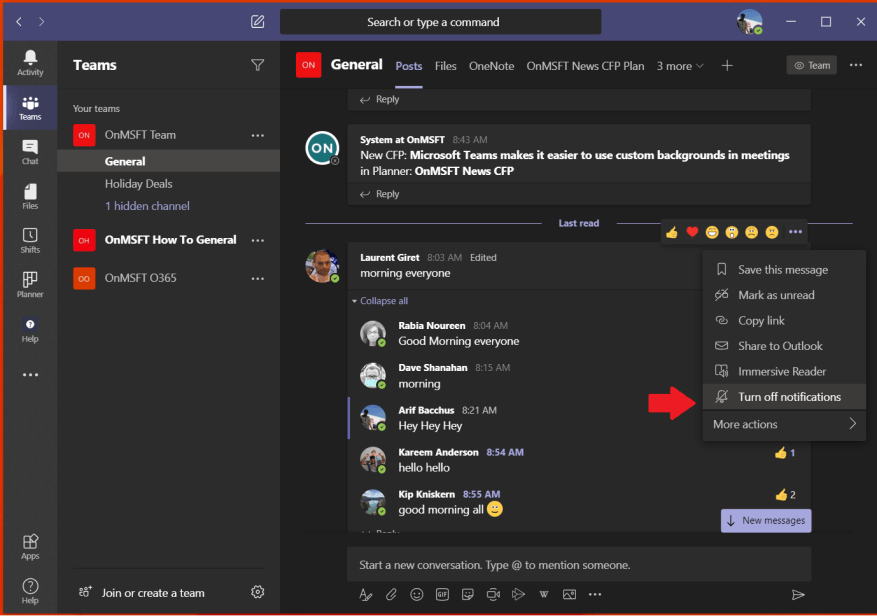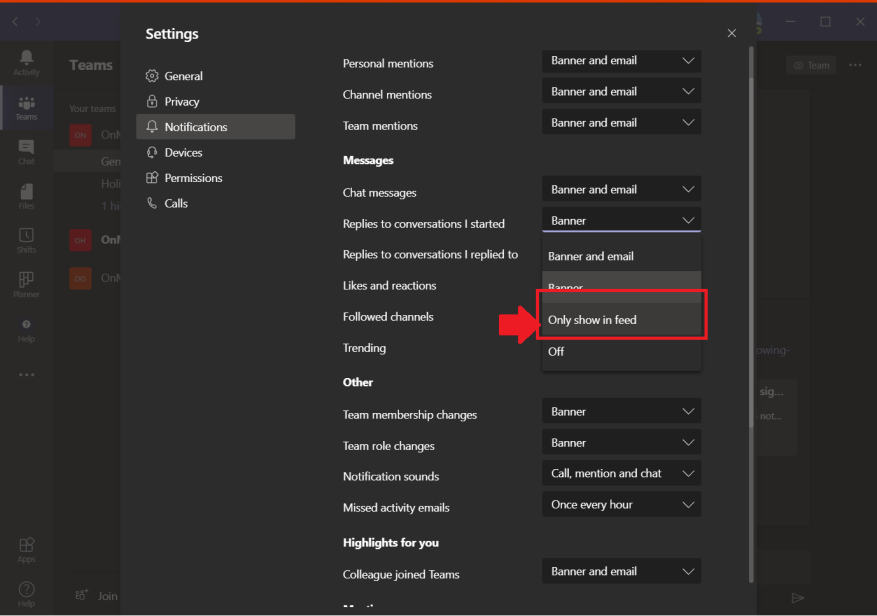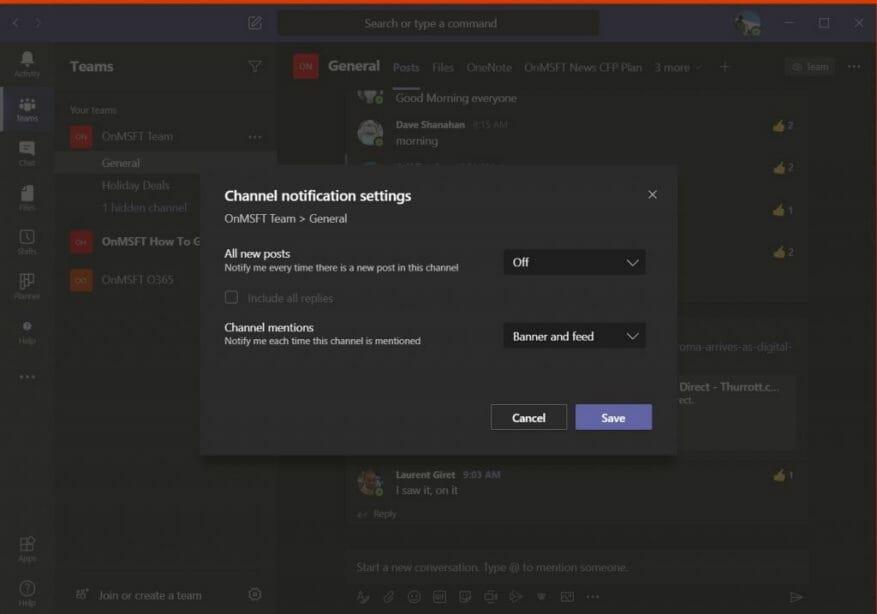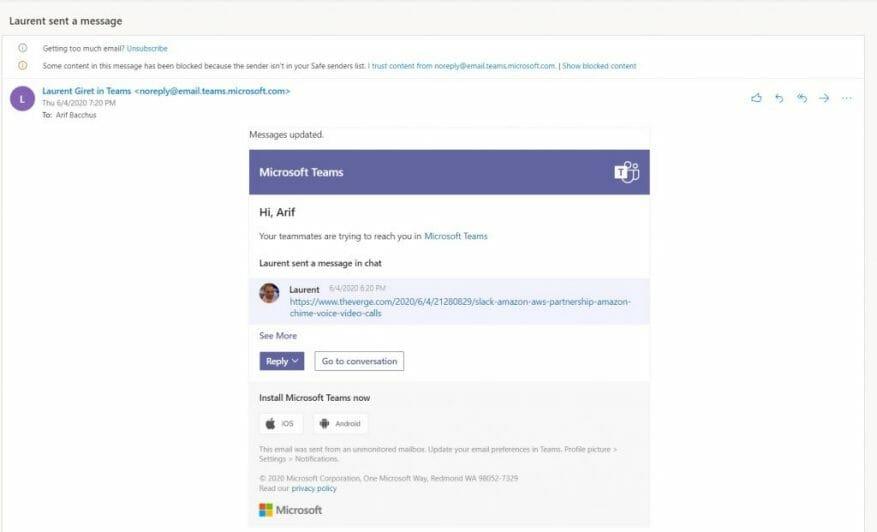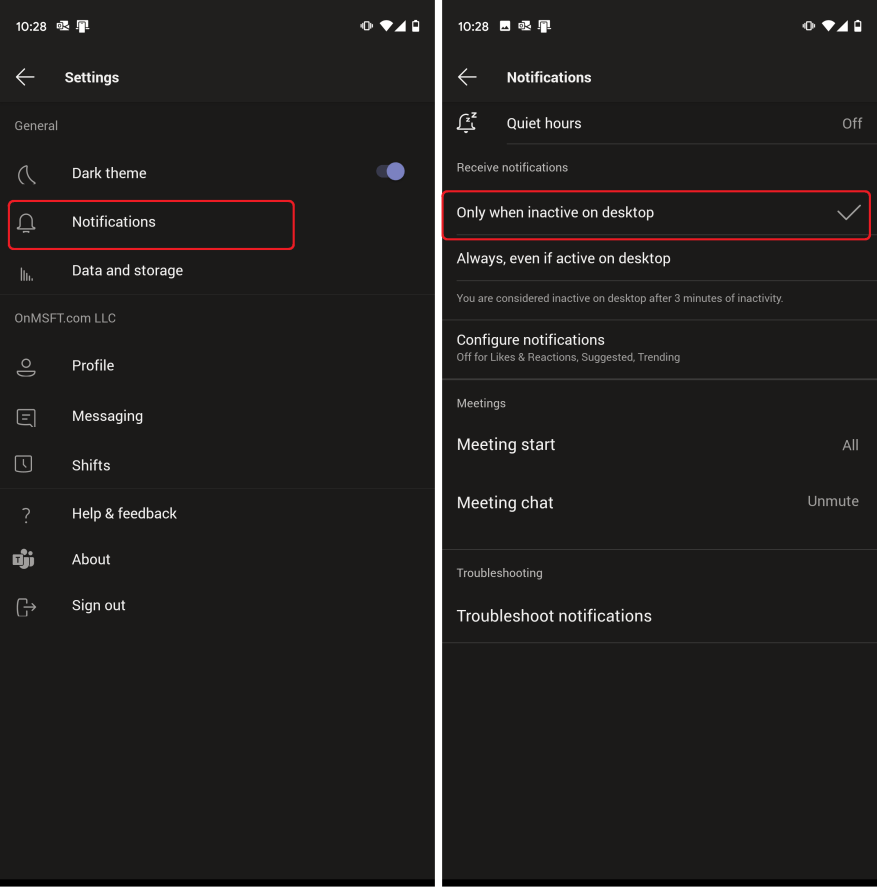A Microsoft Teams használatakor értesítéseket kap az alkalmazáson belül végrehajtott bizonyos műveletekről. Ez tervszerű, mivel nem szeretne lemaradni egy fontos üzenetről a munkatársától, vagy a főnök válaszáról. Ennek ellenére néha a dolgok túlságosan bosszantóak lehetnek. Lehet, hogy túl sok értesítést kap egyszerre, és a hírcsatorna túlságosan rendetlen. Az alábbiakban bemutatjuk, hogyan tisztíthatja meg és kezelheti az értesítéseket a Microsoft Teams asztali verziójában.
Kapcsolja ki az értesítéseket egy bizonyos beszélgetésnél
A Microsoft Teams segítségével, ha válaszol vagy üzenetet hagy egy csatornán, további értesítéseket kap a rá adott válaszról. Ha több szálban is részt vesz, akkor ez kitölti az értesítési hírcsatornát. Szerencsére kikapcsolhatja az értesítéseket egy adott beszélgetésnél, hogy elkerülje ezt a rendetlenséget.
Ehhez lépjen arra a szálra, ahol az üzenete volt a Teamsben, kattintson a jobb oldalon, ahol a . . . van, majd válassza ezt Értesítések kikapcsolása. A továbbiakban nem kapsz értesítést erről a konkrét beszélgetésről, de továbbra is kapsz más értesítéseket, például a csatorna megemlítését vagy privát üzeneteket.
Tartsa az értesítéseket a Teamsben
A Microsoft Teams egyik funkciója egy speciális értesítési csempe, amely a képernyő jobb alsó sarkában jelenik meg Windows 10 rendszerben. Ezt akkor kapja meg, amikor privát üzenetet kap, vagy ha választ kap a szálra. Ha ez bosszantja, ezeket kikapcsolhatja.
Egyszerűen kattintson a profilképére, és válasszon Beállítások, majd kattintson Értesítések. Ezután ki kell választania Csak hírcsatornában jelenjen meg amikor az előző részben leírtak szerint az értesítési beállításokhoz lép. Ezzel az összes értesítést a tevékenységi hírcsatornába küldi, amelyet a Teams bal felső sarkában talál. Ne feledje azonban, hogy az alkalmazás továbbra is megjeleníti az értesítéseket a Windows 10 tálcáján, de nem jelennek meg előugró ablakok.
Csatornaértesítések kikapcsolása
Alapértelmezés szerint a csatorna említése ki van kapcsolva a Microsoft Teamsben, és a csatornán lévő új bejegyzések csak a csatornán jelennek meg Tevékenység. Ha azonban véletlenül kapcsolta be, érdemes újra kikapcsolni. Ehhez megnyithatja azt a csatornát, amelyről értesítést kap, és kiválaszthatja a lehetőséget Több lehetőség . . . a jobb oldalon. Innen válassza ki csatorna értesítései és válassza ki a ki opció, ahol ez van írva minden új bejegyzés.
Az e-mail értesítések kikapcsolása
A Microsoft Teams egyik funkciója az e-mailes értesítések. Ha megemlítenek, új privát csevegőüzenetet kapsz, vagy kiemelést kapsz, előfordulhat, hogy e-maileket kapsz erről. Legyen alapértelmezett, a legtöbb esetben az e-mail csak akkor jelenik meg, ha figyelmen kívül hagyta az alkalmazáson belüli értesítést a Teamsben. Ezeket az e-mailes értesítéseket azonban teljesen kikapcsolhatja.
A Teams többi beállításához hasonlóan ezt is megteheti a profilképére kattintva, Beállítások, majd kattintson a gombra Értesítések. Innentől az e-mailes értesítések kikapcsolásához kattintson az egyes értesítéstípusok melletti lefelé mutató nyílra, és válassza ki valamelyiket Transzparens vagy Csak hírcsatornában jelenjen meg. Ha nem szeretne e-mailes értesítéseket kapni, győződjön meg arról, hogy minden tevékenységtípus erre van beállítva.
Értesítések kikapcsolása, ha aktívak az asztalon
Ha asztali számítógépére és mobileszközére is telepítve van a Teams, akkor előfordulhat, hogy mindkét eszközön kettős értesítést kaphat ugyanazokról a tevékenységekről a Teamsben. A Microsoft Teamsben azonban van mód az értesítések kezelésére az iOS és Android alkalmazásokból, így csak akkor kap értesítést, ha nem aktív az asztalon.
A Microsoft Teams értesítéseinek kezeléséhez nyissa meg a Teams alkalmazást iOS és Android rendszeren, és érintse meg a hamburger menüt az alkalmazás bal oldalán; úgy néz ki, mint három vízszintes vonal. Ezt követően kattintson Beállítások, majd az értesítések. Ezután meg kell érintenie a lehetőséget, amely azt mondja Csak akkor, ha inaktív az asztalon. További vezérlők is megjelennek a csendes órákhoz és egyebekhez. Egy későbbi bejegyzésben részletesebben foglalkozunk ezekkel a többi lehetőséggel.
A Microsoft rengeteg hasznos dokumentációval rendelkezik ha további segítségre van szüksége a Microsoft Teamsben. A Microsoft Teams for Windows 10 számára elérhető letöltés közvetlenül innen.
Biztosítjuk Önt!
Ezekkel mind kezelheti az értesítéseket a Microsoft Teamsben, de a Teamsben sokkal több van, mint az értesítések. Az elmúlt néhány hónapban mindenféle Microsoft Teams témával foglalkoztunk. További információért tekintse meg a Microsoft Teams hírközpontunkat, és ne felejtse el folyamatosan figyelni az WindoQ-re minden Microsoft 365-ös hírért és információért.